案例:配置并运行一个视频监控,并实现对车间1,车间2,车间3实时监控的功能。建立管理员和来宾群组,管理员可对所以车间进行监控,来宾只能参看车间1的情况,其中车间1、2、3的摄像头分别为CAM1、CAM2、CAM3。
1.打开视频配置程序,参考 视频配置介绍
2.添加驱动
1)选择菜单“设备产品型号配置” ,如下图所示:
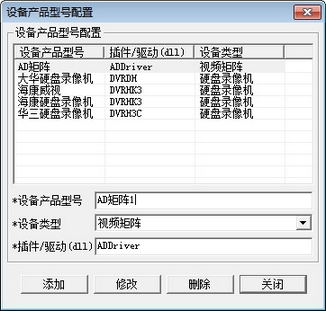
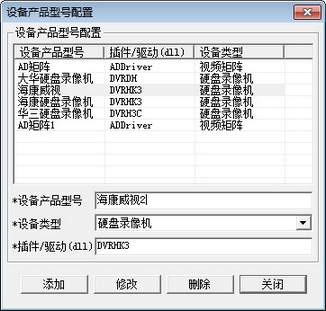
2)输入设备产品型号,设备类型(下拉框选择)和插件/驱动(dll),点击添加,添加到上面的列表中,如果需要修改删除某条记录,可以在列表中选中该记录,点击“修改”或者“删除”按钮。
此处我们添加的一个名为“AD矩阵1”的视频矩阵和一个名为“海康卫视2”的硬盘录像矩阵。
3.添加视频服务,参考 添加视频服务, 其中服务名称为“隧道用”。
4.添加视频矩阵,参考 添加矩阵
其中“添加视频矩阵设备配置”对话框中的信息如下
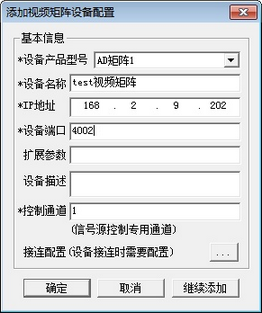
5.添加硬盘录像机,参考 添加硬盘录像机
其中“添加硬盘录像机设备配置”对话框中的信息如下

1)选择刚才添加的“海康卫视1”设备产品型号,添加设备名称,IP地址以及设备端口,扩展参数点击确定。
2)填写设备名称,IP地址和端口为已有设备的信息,该信息由驱动定义,此处“海康卫视1”的扩展参数为“admin,12345”,且此处扩展参数不支持中文输入。
6. 添加摄像头,参考 添加摄像头
其中 “添加摄像头设备配置”对话框中的信息如下
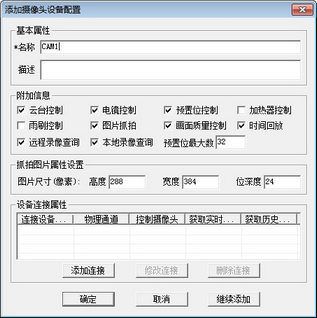
点击“添加链接”,弹出“添加摄像头连接配置”对话框,添加CAM1摄像头,并连接到矩阵和硬盘录像机上,根据设备实际情况配置相应的物理通道,信息如下
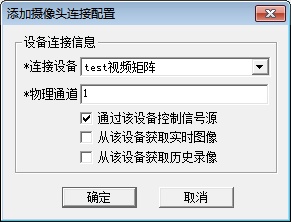
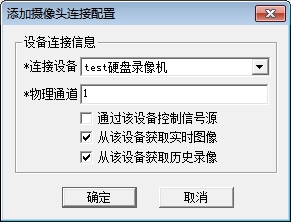
使用同样的方法配制CAM2以及CAM3摄像头
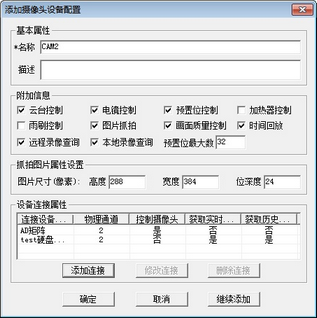
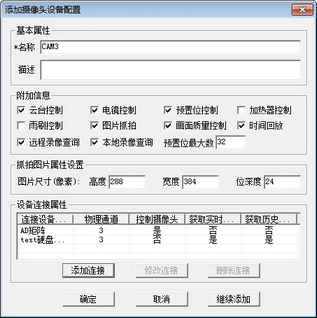
7.配置摄像头权限
点击配置主界面下方的分区管理,我们会看到,我们已经配置的摄像头在默认分区

在默认区的摄像头是没有经过权限分配的,要对摄像头进行权限分配需要建立分区,并且对应到相应的权限项。
❖ 配置管理员和来宾的授权项
1)点击全局配置中的授权项管理,添加“分区一”和“分区二”授权项,参考 新建授权项 ,如下图:
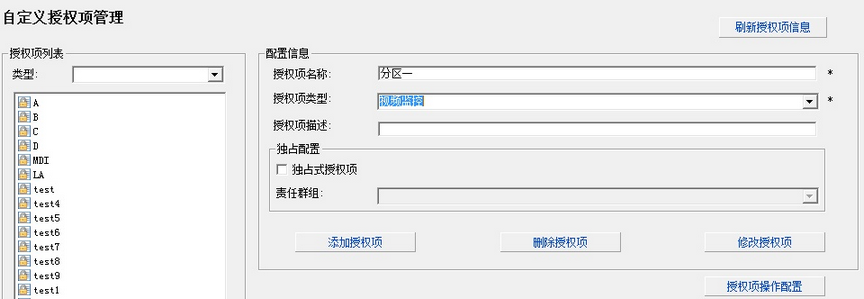
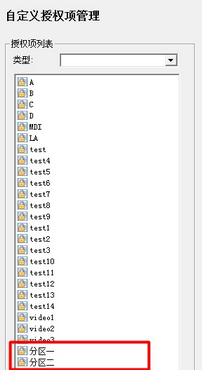
2)点击全局配置中的群组管理,新建Guest群组
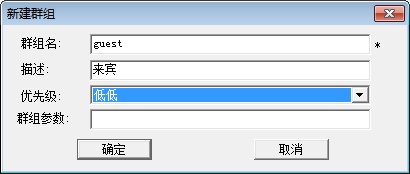
3)分别给管理员群组(admingroup)和来宾群组(Guest)配置相关权限,如下图:
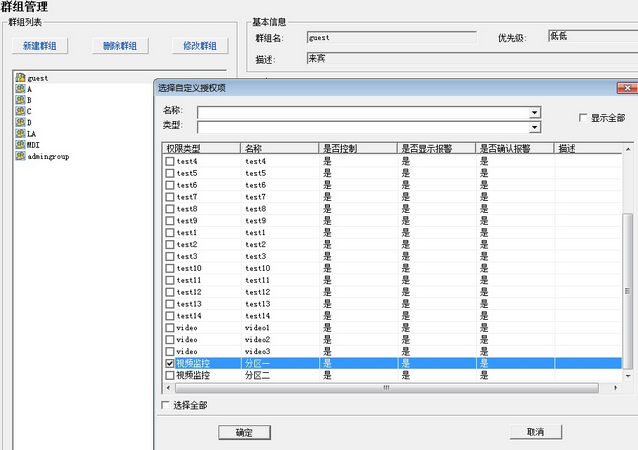
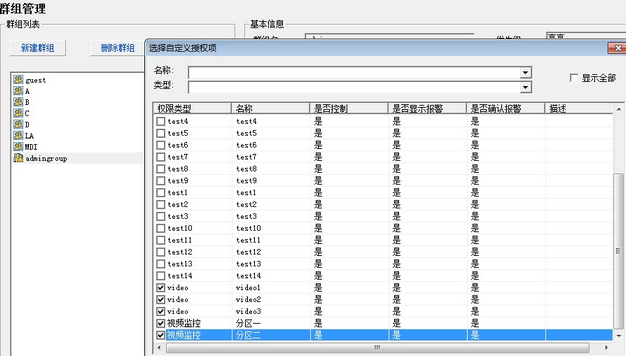
❖在“视频监控系统”的“分区管理”页面中添加分区,配置相关权限,参考 添加分区


点击确定,关闭对话框。回到默认分区,右键点击摄像头,将选中的摄像头CAM1转移到分区一。将选中的摄像头CAM2和CAM3转移到分区二,参考摄像头分区管理
如果权限标签的下拉框中没有刚才新建的分区,点击左上角的刷新按钮“![]() ”
”
8.组态画面建立以及运行,参考 组态页面的创建,并将页面名称保存为pelco1。
1)在摄像机下拉列表中选择已经成功配置的摄像机(即CAM1),并在分区下拉列表中选择相应的分区(即分区二)。接下来就可以控制摄像机。
在运行画面以前要保证所有变量修改已经签出,并进行系统部署。
2)接下来就可以对图像进行控制和管理,参考 图像控制,抓拍图片管理等。
9.对车间1、2、3(摄像头分别为为CAM1,CAM2,CAM3),进行实时监控
1)首先创建一个组态页面,建立三个车间的按钮,分别为车间1,车间2,车间3,并将此组态页面名称保存为garage:
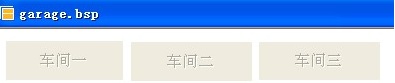
2)点击右键,选择脚本编辑,脚本如下
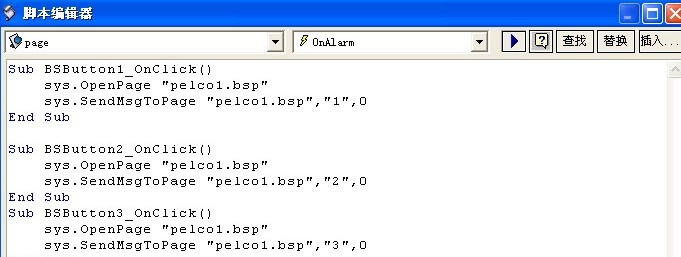
3)打开刚才前面创建的pelco1组态页面,增加脚本
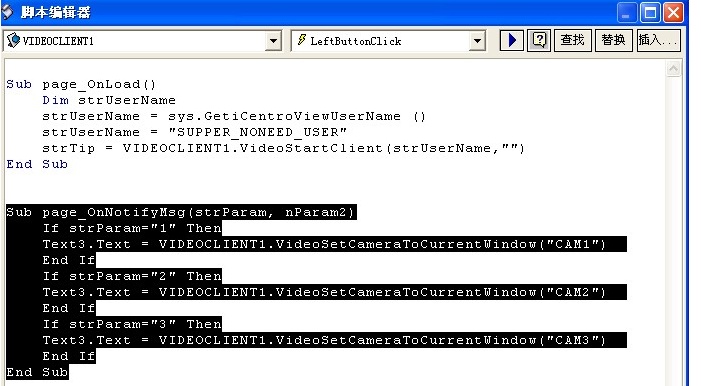
4)关闭pelco1组态页面,运行garage组态页面,点击车间一按钮,弹出CAM1监视画面:
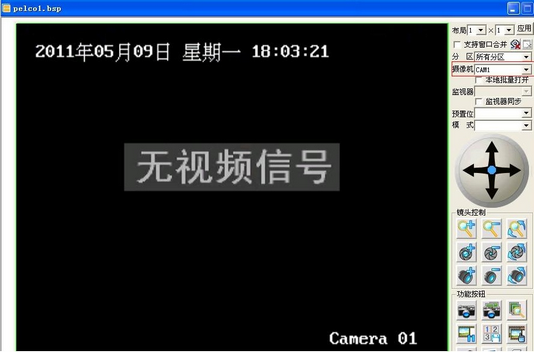
5)点击“车间二”按钮,弹出CAM2监视画面:

6)点击“车间三”按钮,弹出CAM3监视画面:

至此我们实现了对三个车间的实时监控。